Ai făcut o fotografie minunată, dar o lanternă de stradă sau o altă sursă de lumină pare să nu fie iluminată? Nu-ți face griji, cu Lightroom poți corecta imaginea foarte ușor. În acest ghid, îți voi arăta cum să aduci lumina în fotografiile tale înapoi la strălucire, fără a recurge la Photoshop. Hai să începem imediat cu editarea imaginii tale.
Principalele concluzii
- Cu ajutorul filtrului radial din Lightroom, poți ajusta țintit iluminarea pentru anumite zone ale unei fotografii.
- O ajustare atentă a expunerii și temperaturii ajută la obținerea unui rezultat realist.
- Poti duplica setările deja editate pentru a intensifica efectul dorit, fără a trebui să începi din nou de la zero.
Ghid pas cu pas
În primul rând, ar trebui să deschizi imaginea ta și să faci câteva ajustări de bază înainte de a ne concentra pe iluminare. Primul pas ajută la îmbunătățirea calității generale a imaginii și la evidențierea detaliilor.
Realizează editări de bază Începe prin a crește expunerea imaginii pentru a ilumina zonele întunecate. Poți ajusta umbrele pentru a scoate în evidență mai multe detalii și puteți întuneca ușor lumina pentru a găsi un echilibru mai bun. De asemenea, poate fi util să ajustezi balansul de alb. Așadar, ia pipeta și dă clic pe o zonă neutră din imagine, poate pe drum. Poți de asemenea să reglezi temperatura pentru a obține nuanța dorită.
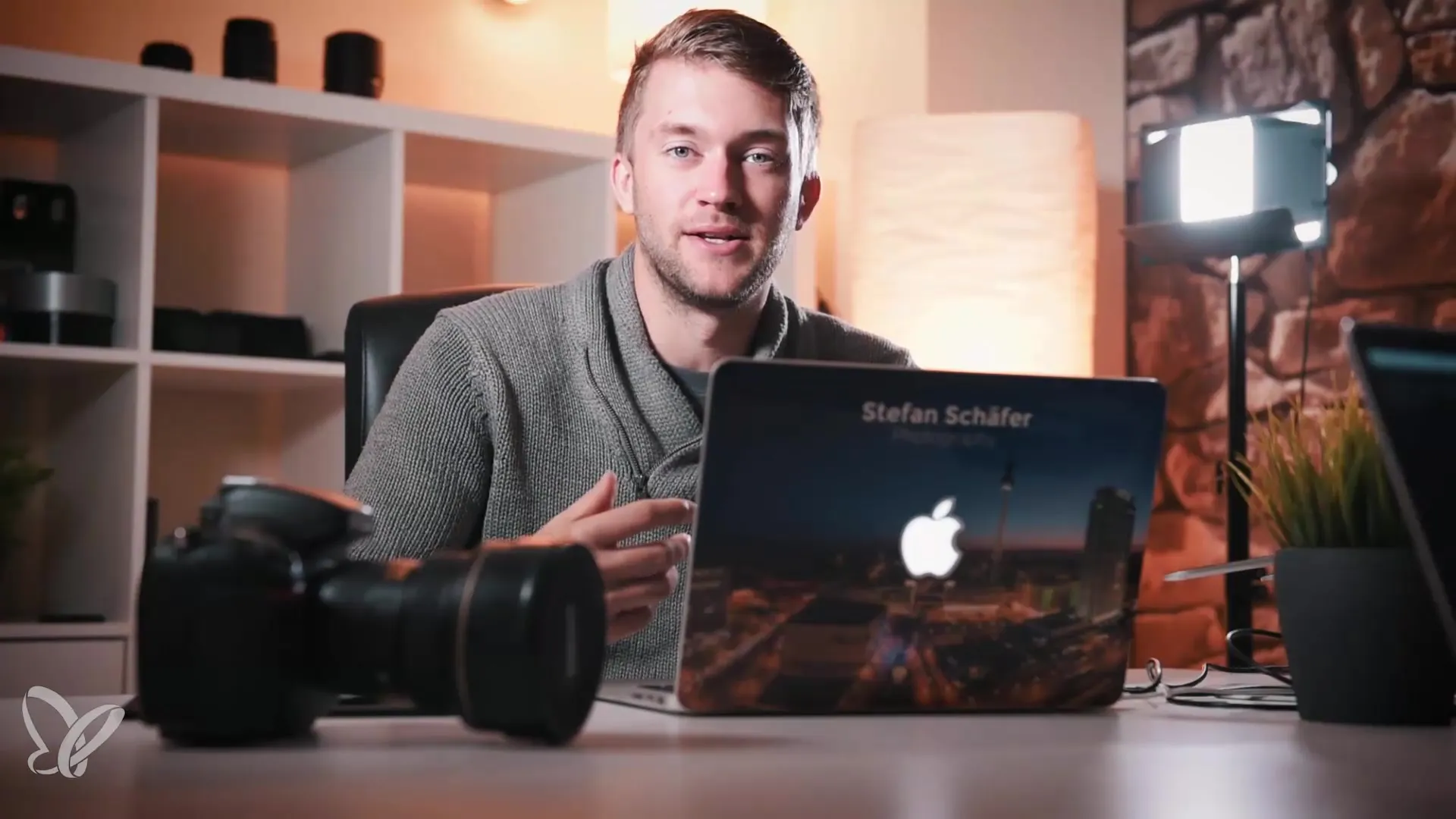
Când ești mulțumit de aspectul de bază al imaginii tale, ascut-o ușor, setând o valoare de aproximativ 80. Asigură-te că maschezi detaliile apăsând tasta Alt și ajustând masca. Ascuțirea este necesară doar pentru zonele importante, deoarece nu vrei, de exemplu, să ascuți excesiv cerul.
Activează corectarea profilului pentru a corecta eventualele distorsiuni ale obiectivului și îndepărtează aberația cromatică pentru culori mai clare. Poți folosi funcția „Upright” pentru a îndrepta imaginea ta, modul automat oferind adesea deja rezultate bune.
Ajustare principală: activarea luminilor Acum ajungi la miezul acestui tutorial: restaurarea sursei de lumină. Selectează filtrul radial. Trage acum un filtru peste locul unde se află lampa sau obiectul de iluminat. Asigură-te că filtrul este mai mare decât lampa, pentru a acoperi suficient din suprafață. Activează marginea moale pentru a obține o tranziție lină. Asigură-te că caseta pentru inversare este activată, astfel încât ajustările să funcționeze doar în interiorul filtrului.
Odată ce filtrul a fost creat, setează expunerea pe o valoare de aproximativ +4. Asta scoate în evidență lumina lămpii și o face să pară similară cu luminile adiacente. Scopul este să o faci să arate cât mai realist posibil.
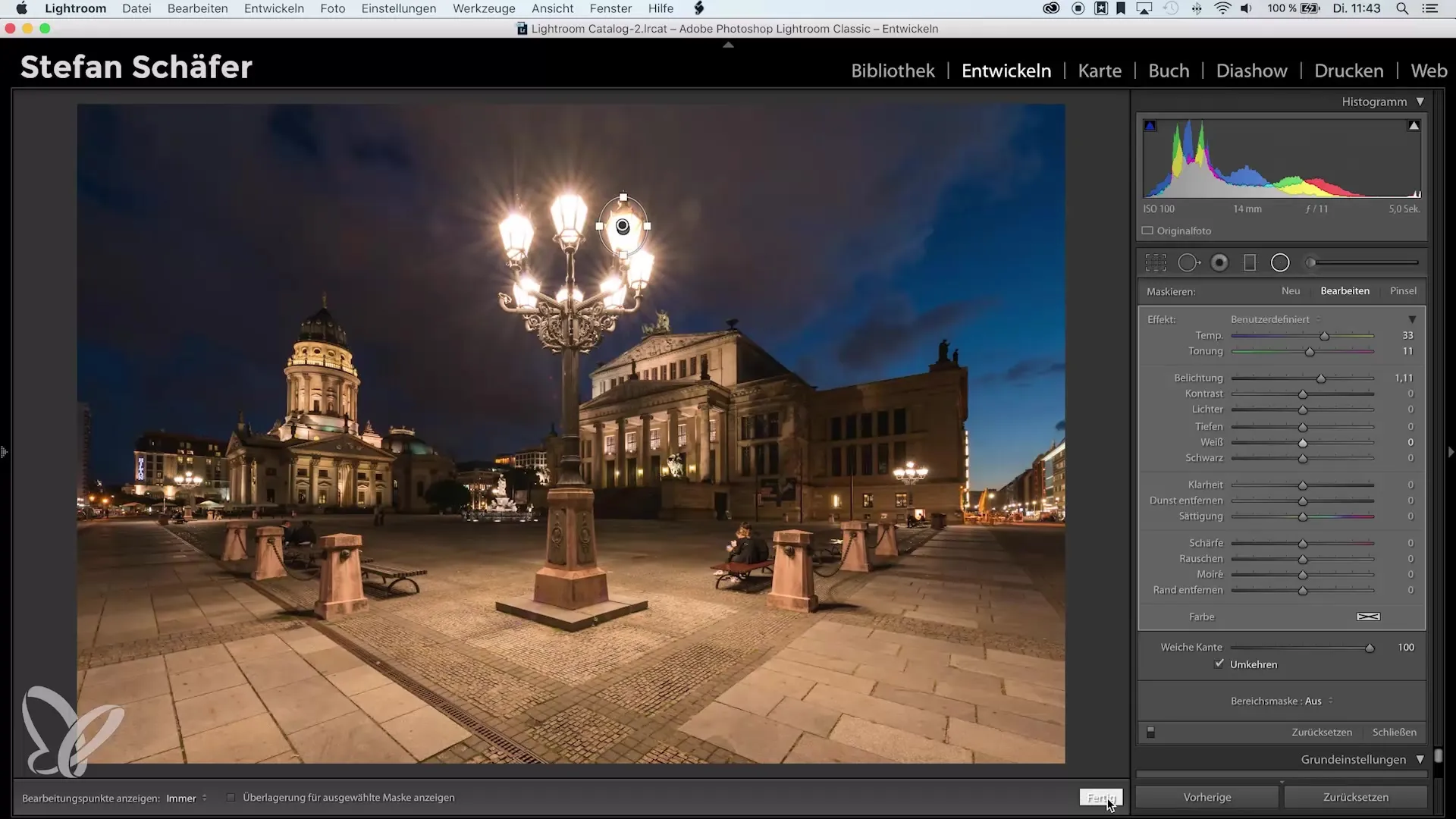
Următorul pas este să faci ajustări ale temperaturii pentru a imita nuanța galbenă a luminii. Setează temperatura puțin mai sus, astfel încât sursa de lumină să arate într-adevăr cum ar radia în realitate. De asemenea, ar putea ajuta să crești ușor nuanța pentru a reflecta caracteristicile individuale ale luminii.
Acum există o modalitate interesantă de a intensifica efectul tău: poți duplica filtrul radial. Dă clic dreapta pe filtru și alege „Duplicare”. Asta îți oferă opțiunea de a crește din nou expunerea, dar ai grijă să eviți setările extreme. O ajustare de o f-stop poate fi adesea suficientă pentru a obține efectul dorit.
Când ești mulțumit de evoluția ajustărilor tale, dă clic pe „Finalizat”. Imaginea ta arată acum lampa într-o nouă lumină și este greu de distins de original. Rezultatul s-ar putea să-ți amintească cât de importantă poate fi sursa de lumină în compoziția imaginii.
Ține minte să ajustezi cu atenție și temperatura lămpii din imagine pentru a obține un rezultat realist. Aceasta este o metodă simplă, dar eficientă, pentru a îmbunătăți semnificativ imaginea ta și a o aduce la viață.
Rezumat – Lanterne de stradă înapoi în lumină: Pas cu pas către fotografii iluminante în Lightroom
Cu acest ghid, ai învățat elementele de bază despre cum să reactivezi luminile din imaginile tale. Prin ajustarea expunerii și temperaturii, fotografia ta va avea un aspect unitar și atrăgător. Experimentează cu diferitele setări și găsește rezultatul care se potrivește imaginilor tale.
Întrebări frecvente
Unde găsesc filtrul radial în Lightroom?Filtrul radial se găsește în meniul de unelte din partea de sus a vizualizării de dezvoltare a Lightroom.
Pot folosi aceleași pași pentru alte surse de lumină?Da, pașii sunt aplicabili universal și pot fi utilizați pentru diferite surse de lumină.
Cum pot să mă asigur că iluminarea arată realist?Acordă atenție ajustărilor de temperatură și nuanță pentru a imita proprietățile naturale ale luminii.


